AvaSoft Professional Antywirus to fałszywy program antywirusowy, który po zainstalowaniu na twoim komputerze twierdzi, że na twoim komputerze znajdują się złośliwe zagrożenia i jest on zainfekowany, i musisz kupić pełną wersję AvaSoft Professional Antywirus program do ich czyszczenia.
Oprogramowanie pojawia się na Twoim komputerze, gdy próbujesz pobrać i zainstalować bezpłatne oprogramowanie z nieznanych witryn internetowych. Proszę zignoruj wszystkie fałszywe komunikaty ostrzegawcze oraz NIE DAWAJ pieniędzy kupić pełną wersję.
Jeśli chcesz usunąć AvaSoft Professional Antywirus z komputera, wykonaj poniższe czynności:
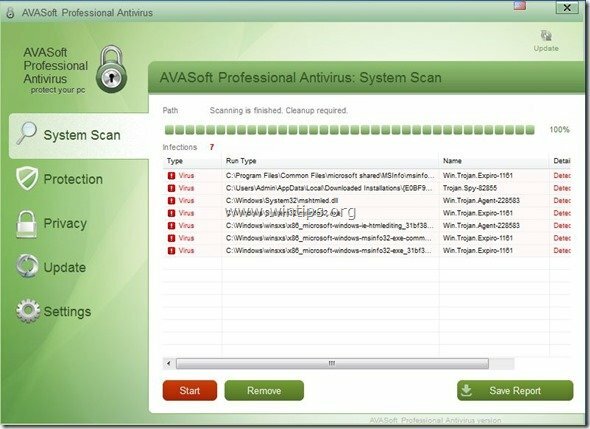
Jak usunąć AvaSoft Professional Antivirus z komputera.
Krok 1: Uruchom komputer w „Trybie awaryjnym z obsługą sieci”
Aby to zrobić,
1. Wyłącz komputer.
2.Uruchom komputer (Power On) i podczas uruchamiania komputera, naciskać ten "F8" przed pojawieniem się logo Windows.
3. Za pomocą strzałek na klawiaturze wybierz „Tryb bezpieczny w sieci" i naciśnij "Enter".
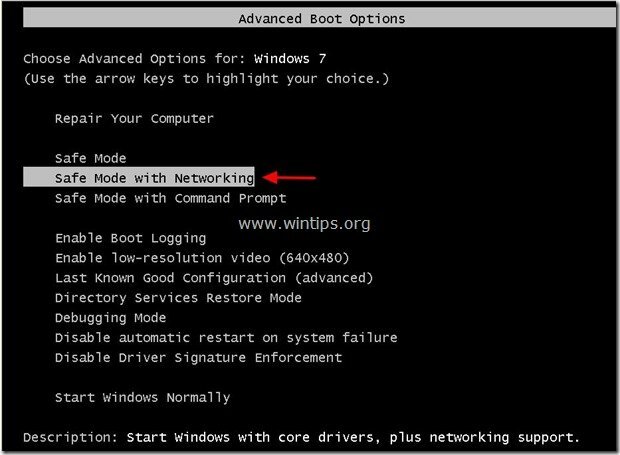
Krok 2: Użyj "MalwareBytes Anti-Malware", aby oczyścić komputer ze złośliwych zagrożeń.
1.Ściągnij oraz zainstaluj MalwareBytes Antimalware Free program do czyszczenia komputera ze złośliwych zagrożeń.*
Ogłoszenie*: Jeśli nie wiesz, jak zainstalować "Malwarebytes Anti-Malware" Przeczytaj to Poczta
2. Uruchomić "Malwarebytes Anti-Malware" i w razie potrzeby zezwól programowi na aktualizację do najnowszej wersji i złośliwej bazy danych.
3. Gdy na ekranie pojawi się główne okno „Malwarebytes Anti-Malware”, wybierz „Wykonaj pełne skanowanie" opcja skanowania, a następnie kliknij "Skanowanie" i pozwól programowi przeskanować system w poszukiwaniu zagrożeń.
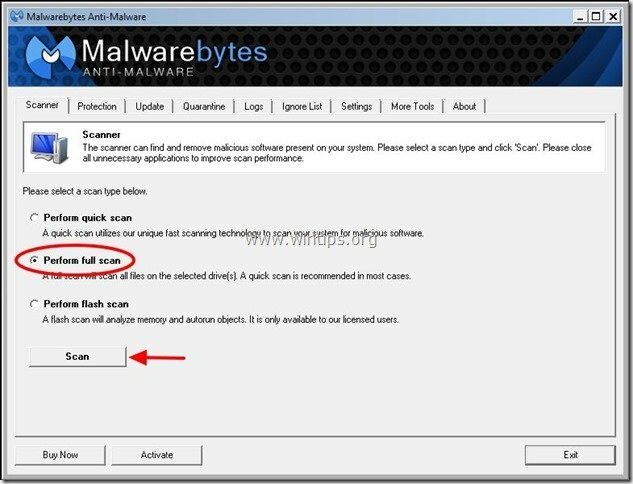
4. Po zakończeniu skanowania wybierz „ok".
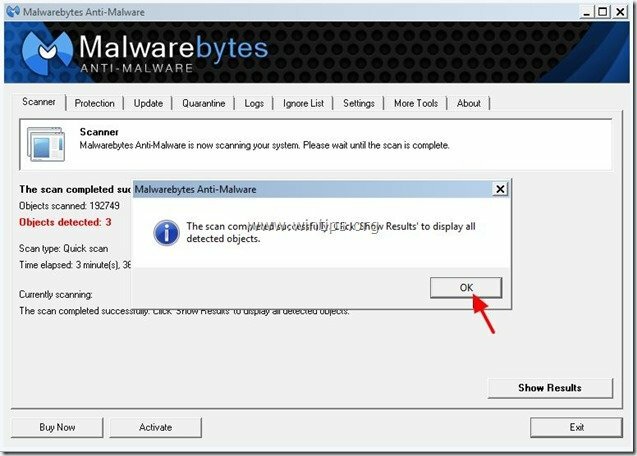
5. Wciśnij "Pokaż wyniki”, aby wyświetlić i usunąć złośliwe zagrożenia.
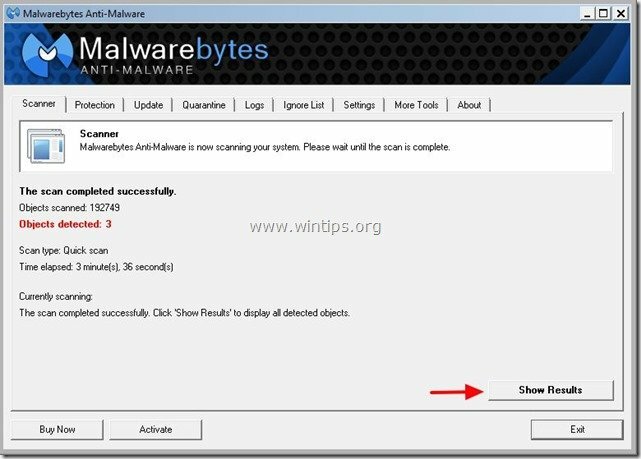
6. W oknie „Pokaż wyniki” sprawdzać - za pomocą lewego przycisku myszy- wszystkie zainfekowane obiekty a następnie wybierz „Usuń wybrane" i pozwól programowi usunąć wybrane zagrożenia.
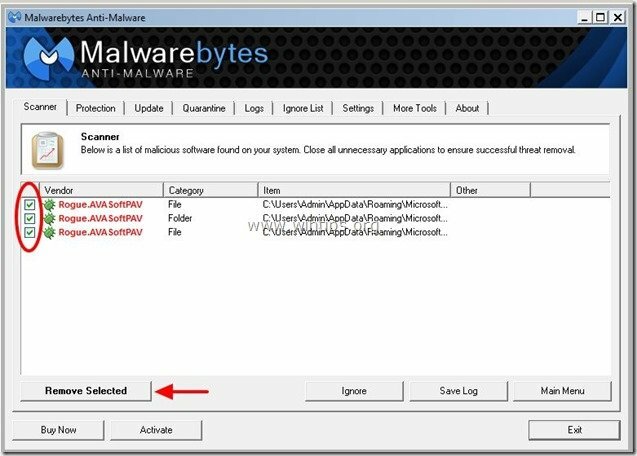
7. Po zakończeniu procesu usuwania zainfekowanych obiektów zamknij Malwarebytes Antimalware i przejdź do następnego kroku BEZ ponowne uruchomienie komputera.
Krok 3. Odinstaluj oprogramowanie „AvaSoft Professional Antivirus” z Panelu sterowania.
1. Aby to zrobić, przejdź do Start > Panel sterowania.
{Windows 8: Kliknij prawym przyciskiem myszy na lewy dolny róg i wybierz Panel sterowania }
{Windows XP: Początek > Ustawienia > Panel sterowania. }

2. Kliknij dwukrotnie, aby otworzyć „Dodaj lub usuń programy” jeśli masz Windows XP lub
“Programy i funkcje”, jeśli masz Windows 8, 7 lub Vista.

3. Na liście programów znajdź i Usuń/Odinstaluj:
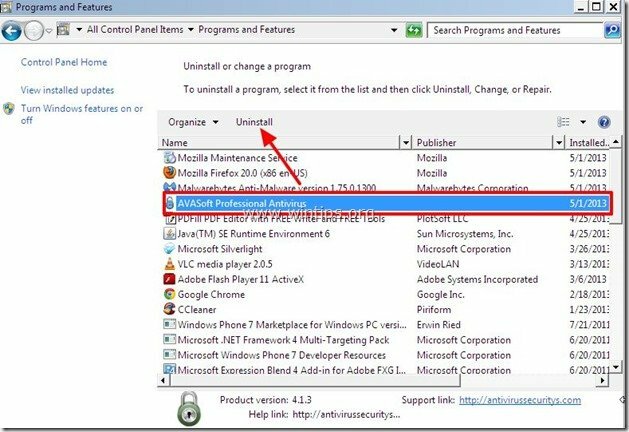
4. Naciskać "Odinstaluj” na następnym ekranie:
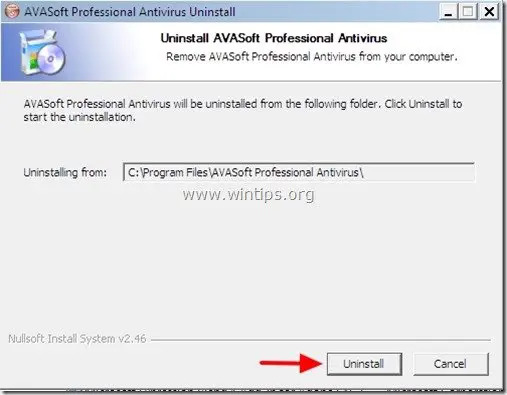
5. Naciskać "Blisko” po zakończeniu procesu odinstalowywania.
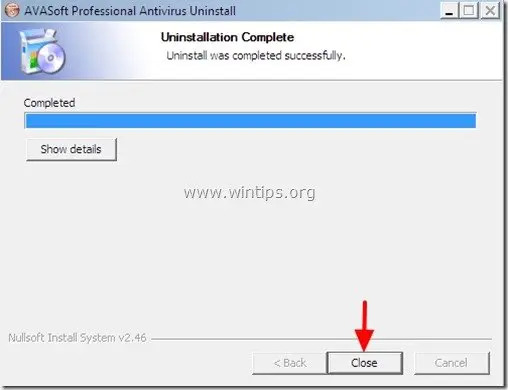
Krok 4: Wyczyść niechciane pliki i wpisy rejestru podczas uruchamiania systemu Windows.
1. Ściągnij oraz uruchomićCCleaner.
2. W „CCleaner” główne okna naciśnij "Uruchom czystsze" i pozwól programowi wyczyścić wszystkie niechciane pliki za Ciebie.
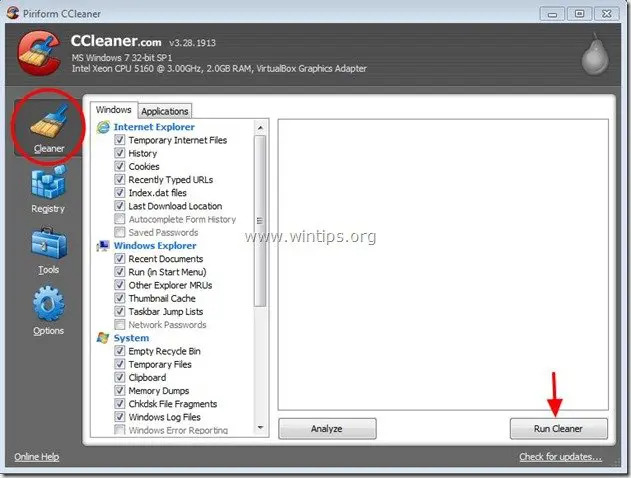
3. Następnie wybierz "Rejestr” w lewym okienku, a następnie wybierz „Skanuj w poszukiwaniu problemów" opcja czyszczenia rejestru z nieprawidłowych wpisów.
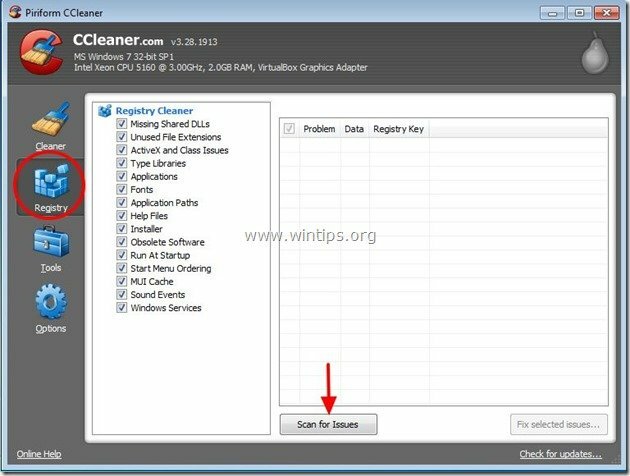
3a. Po zakończeniu procedury skanowania rejestru program poinformuje o wykrytych problemach z rejestrem.
Pozostaw znaczniki wyboru bez zmian i wybierz „Napraw zaznaczone problemy" opcja w prawym dolnym rogu.

3a. W następnym oknie „pytanie” „Czy chcesz wykonać kopię zapasową zmian w rejestrze”, wybierać "Nie"

4. Na koniec wybierz „Narzędzia” w lewym okienku.

4a. W "Narzędzia" sekcja, wybierz "Uruchomienie".

4b. Wybierać "Okna”, a następnie wybierz i usuń następujący szkodliwy wpis.
"Tak | HKCU: RunOnce | c | C:\Program Files\AVASoft Professional Antivirus\c.4.1.3.AVA.exe"

4. Blisko "CCleaner” i uruchom ponownie komputer, aby zmiany zaczęły obowiązywać.